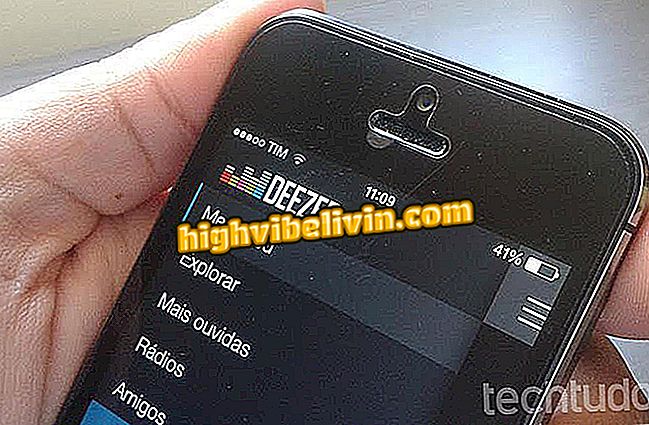Ako robiť pozvánku na oslavy narodenín a iné udalosti v programe Word
Program Microsoft Word umožňuje ľahko vytvárať pozvánky na strany a udalosti vo vašom počítači. K dispozícii vo verzii textového editora v systéme MacOS a Windows, táto funkcia navrhuje pripravené šablóny dokumentu a ponúka prispôsobenie návrhu pomocou nástrojov na úpravu textu a obrázkov. Na konci procesu môže byť súbor vytlačený alebo uložený do počítača tak, aby bol odoslaný do dávkovej tlačiarne.
Nasledujúci tip je ideálny pre vytváranie pozvánok na narodeniny, svadby, firemné akcie a skupinové predstavenia. Pozrite sa, ako nájsť šablóny a vytvoriť vlastnú pozvánku do strán pomocou programu Microsoft Word v počítači.
Ako upravovať obrázky v programe Word

Ako vybrať celý text v programe Word naraz
Krok 1. Otvorte nový dokument v programe Microsoft Word;

Akcia na otvorenie nového dokumentu v programe Microsoft Word
Krok 2. Na paneli vyhľadávania zadajte výraz "Flyer" a vyberte šablónu pozvánky, ktorú chcete prispôsobiť.

Akcia, ktorú chcete nájsť, otvoríte šablónu pozvánky na udalosti v programe Microsoft Word
Krok 3. Kliknutím vyberte vzorový text a zadajte vlastnú správu pre pozvánku.

Akcia na úpravu viet v šablóne pozvánky programu Microsoft Word
Krok 4. Urobte to isté v iných textoch modelu, najmä v oblasti, ktorá definuje dátum a meno strany;

Akcia na prispôsobenie dátumu a názvu šablóny plagátu v aplikácii Microsoft Word
Krok 5. Po zmene textov klepnite na vzorový obrázok modelu a stlačením tlačidla "Odstrániť" na klávesnici počítača odstráňte fotografiu;

Akcia na výber obrázkov z šablóny plagátu pre udalosti v aplikácii Microsoft Word
Krok 6. Na karte "Vložiť" programu Word vyberte ikonu obrázka a prejdite na položku "Obrázok súboru".

Akcia na vyhľadanie obrázkov, ktoré sa majú vložiť do šablóny pozvánky programu Microsoft Word
Krok 7. V prehliadači súborov PC vyberte obrázok, ktorý chcete použiť, a potvrďte pomocou "Vložiť";

Akcia na vloženie osobnej fotografie do šablóny pozvania programu Microsoft Word
Krok 8. S vloženým obrázkom použite označené body na zmenu jeho veľkosti.

Akcia na zmenu veľkosti obrázka vloženého do šablóny pozvania programu Microsoft Word
Krok 9. Nakoniec použite tlačidlá diskiet na uloženie obrázka na počítači alebo tlačidle tlačiarne a vytlačte pozvánku.

Akcia na tlač alebo uloženie pozvánky na udalosti vytvorené v aplikácii Microsoft Word
Vytvorte pozvánku a vytvorte pozvánky pomocou programu Microsoft Word.
Ako previesť dokument PDF do programu Word? Opýtajte sa otázky vo fóre.